Jednostavan i brz vodič za root-anje Androida

Nakon što rootate svoj Android telefon, imate potpuni pristup sustavu i možete pokretati mnoge vrste aplikacija koje zahtijevaju root pristup.
Postoje neke slike koje ne možete poništiti. Kako ne biste morali nailaziti na te slike, YouTube ima korisnu značajku koja će te slike držati podalje od vas. Nije 100 savršeno točno, ali barem ćete naići na manje takvih slika. Značajka se lako može isključiti ili uključiti u bilo kojem trenutku. To možete učiniti s računala ili s Android uređaja. Također je moguće omogućiti značajku s vašeg iPada.
Kako omogućiti ili onemogućiti ograničeni način rada na YouTubeu u sustavu Windows
Značajka filtrira podatke kao što su opis, naslovi i oznake. Također otkriva je li videozapis označen dobnim ograničenjem. Također nije isto što i dobna ograničenja budući da ovo posljednje zahtijeva da korisnik koji se prijavljuje potvrdi da ima više od 18 godina, nakon toga ima pristup svim videozapisima. Uz Ograničeni način rada, čak i ako imate više od 18 godina i prijavljeni ste na svoj račun, i dalje će postojati videozapisi kojima nećete imati pristup.
Morat ćete se prijaviti na svoj račun i biti na glavnoj stranici YouTubea da biste uključili ili isključili Ograničeni način rada na YouTubeu. Kliknite svoju profilnu sliku i opcija Ograničeni način rada bit će pri dnu.
Opcija ograničenog načina rada na YouTubeu
Kada kliknete opciju, trebali biste vidjeti gdje je možete uključiti ili isključiti.
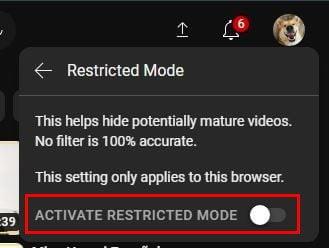
Mogućnost isključivanja Ograničenog načina rada na YouTubeu
Ovo bi trebalo biti dovoljno da ga isključite. Ako ne možete, to bi moglo biti zato što koristite poslovni ili organizacijski račun koji vam ne dopušta da ga isključite. U tom slučaju morat ćete razgovarati s administratorom. Kao što vidite, vrlo ga je lako isključiti. No, ponekad korisnici naiđu na probleme kada ga pokušaju isključiti, ali ne brinite jer smo vam govorili o tim problemima.
Također je moguće isključiti Ograničeni način rada na vašem Android uređaju. Također je lako napraviti. Evo koraka koje treba slijediti.
Kako isključiti Ograničeni način rada za YouTube na Androidu
Čak i ako ste u žurbi, isključivanje Ograničenog načina rada na Androidu jednostavno je i prilagođeno početnicima. Nakon što se Android aplikacija otvori, dodirnite svoju profilnu sliku i idite na Postavke. Kada ste u postavkama , idite na Općenito , koje bi trebalo biti na vrhu. Opcija za isključivanje Ograničenog načina rada nalazit će se pri dnu.
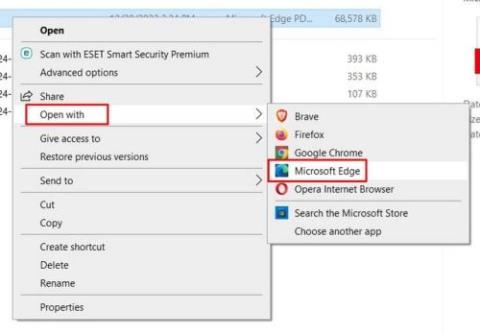
Opcija ograničenog načina rada Android
Ne zaboravite da ćete ove korake morati ponoviti na svakom uređaju na kojem koristite YouTube. Promjena se ne sinkronizira na svim uređajima. Također, čak vidite i upozorenje na opciji da filter nije 100% precizan. Dakle, to znači da biste mogli naići na sadržaj koji pokušavate izbjeći, ali možete se kladiti da će to biti puno manje nego ako opciju ostavite isključenom. Ako ikada poželite isključiti Ograničeni način rada, YouTube će od vas tražiti da unesete zaporku.
Kako isključiti ili uključiti ograničeni način rada na iPadu
Također možete brzo isključiti Ograničeni način rada ako ste korisnik iPada. Nakon što je aplikacija YouTube otvorena, dodirnite svoju profilnu sliku i idite na Postavke. Provjerite jeste li odabrali Općenito opciju na lijevoj strani, a Ograničeni način rada bi trebao biti na vrhu. Uključite ga ili isključite i spremni ste.
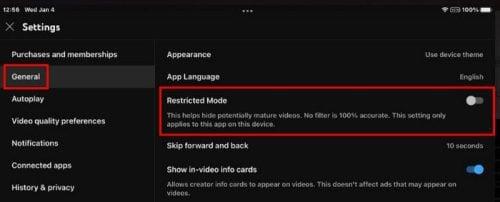
Ograničeni način rada YouTube na iPadu
To je sve. Ako želite učiniti suprotno, uključiti ga ili isključiti, možete slijediti iste korake.
Daljnje čitanje
Ponekad možete naići na problem da ne možete isključiti Ograničeni način rada . Ali mi vam to pokrivamo. Dokle god smo na temi značajke koja pomaže u zaštiti od neprimjerenog sadržaja, zašto ne provjeriti kako možete koristiti roditeljski nadzor na TikToku ?
Ako imate problema s YouTubeom na Chromebooku , evo nekoliko savjeta koje možete isprobati. Budući da nijedna aplikacija nije savršena i naići ćete na neke probleme na YouTubeu, zašto ne biste vidjeli kako možete popraviti YouTube pogrešku 429 , previše zahtjeva.
Zaključak
YouTube ima mnogo toga za ponuditi, ali neki sadržaji na platformi mnogima mogu biti uznemirujući. Uključivanje ove značajke bit će od velike pomoći ako je to vaš slučaj. Ako je ikada poželite ponovno uključiti, trebate samo slijediti iste korake i isključiti opciju. Da biste ga isključili, YouTube će od vas tražiti da unesete zaporku. Koliko smatrate korisnom značajku? Podijelite svoje mišljenje u komentarima ispod i ne zaboravite podijeliti članak s drugima na društvenim mrežama.
Nakon što rootate svoj Android telefon, imate potpuni pristup sustavu i možete pokretati mnoge vrste aplikacija koje zahtijevaju root pristup.
Tipke na vašem Android telefonu ne služe samo za podešavanje glasnoće ili buđenje zaslona. Uz nekoliko jednostavnih podešavanja, mogu postati prečaci za brzo fotografiranje, preskakanje pjesama, pokretanje aplikacija ili čak aktiviranje značajki za hitne slučajeve.
Ako ste ostavili laptop na poslu i imate hitan izvještaj koji trebate poslati šefu, što biste trebali učiniti? Upotrijebiti svoj pametni telefon. Još sofisticiranije, pretvorite svoj telefon u računalo kako biste lakše obavljali više zadataka istovremeno.
Android 16 ima widgete za zaključani zaslon koje vam omogućuju promjenu zaključanog zaslona po želji, što ga čini mnogo korisnijim.
Android način rada Slika u slici pomoći će vam da smanjite videozapis i gledate ga u načinu rada slika u slici, gledajući videozapis u drugom sučelju kako biste mogli raditi i druge stvari.
Uređivanje videa na Androidu postat će jednostavno zahvaljujući najboljim aplikacijama i softveru za uređivanje videa koje navodimo u ovom članku. Pobrinite se da ćete imati prekrasne, čarobne i elegantne fotografije za dijeljenje s prijateljima na Facebooku ili Instagramu.
Android Debug Bridge (ADB) je moćan i svestran alat koji vam omogućuje mnoge stvari poput pronalaženja logova, instaliranja i deinstaliranja aplikacija, prijenosa datoteka, rootanja i flashanja prilagođenih ROM-ova te stvaranja sigurnosnih kopija uređaja.
S aplikacijama s automatskim klikom. Nećete morati puno raditi prilikom igranja igara, korištenja aplikacija ili zadataka dostupnih na uređaju.
Iako ne postoji čarobno rješenje, male promjene u načinu punjenja, korištenja i pohranjivanja uređaja mogu uvelike usporiti trošenje baterije.
Telefon koji mnogi ljudi trenutno vole je OnePlus 13, jer osim vrhunskog hardvera, posjeduje i značajku koja postoji već desetljećima: infracrveni senzor (IR Blaster).







